Sreenfetch er et skript som viser oss informasjonen til systemet vårt på skjermen.
For å installere det, skriv i terminalen
1. -cd /usr/bin/
2. -sudo wget -c https://raw.github.com/KittyKatt/screenFetch/master/screenfetch-dev -O screenfetch
3. -sudo chmod +x screenfetch
Og for å utføre det, skriv bare inn terminalen
screenfetch
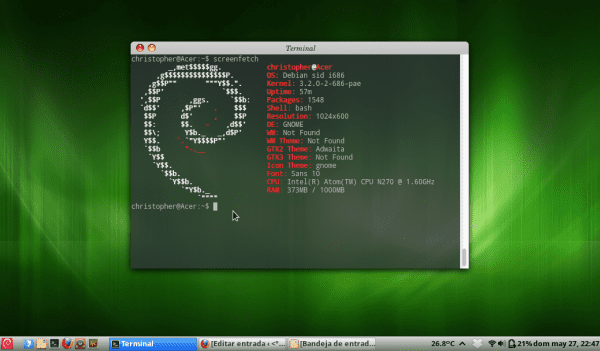
Utmerket manus, akkurat som Archey 😀
Hilsen
Flott, det ser ganske kult ut, du kan sette Fedora-logoen på, jeg kjøper den med en gang XD ...
Hilsen
Begynn å skaffe pengene dine, hvis du bare kan spesifisere logoen, eller hvis du bruker dem i fedora, vil de komme ut som standard. xP
Hilsener.
Bringer for forskjellige distroer:
https://github.com/KittyKatt/screenFetch/blob/master/screenfetch-dev#L997
Jeg liker ikke det, verken det eller archey, jeg bodde hos alsi siden jeg prøvde alle tre samtidig, manuset er bra, men jeg tror du mangler mye informasjon å legge til.
Hilsener.
Jeg skal laste den ned
Veldig bra bidrag, jeg har nettopp lastet det ned og det fungerer perfekt, tusen takk.
Che, la dem få vite at de kommer til å sette en slik Debian-logo, for en skremmelse!
XD
HA HA HA HA HA HA !!!!!
... ikke bli fornærmet, men sier du det med den Ubuntu-logoen i kommentarene dine? ... hahaha, noe er galt her ... hahaha
Jeg sier det med det Arch-merket !!
Ubuntu-tingen - stakkars Ubuntu che! - la meg gi den videre, den fungerte ...
... Og som alltid: Trolololololololo !!! Hold på Debian GNU / Linux og sunn trolling for hele familien !! >: D
PS: screenfetch er interessant, men +1 for @abel, $ alsi -l i .bash_profilen til hjemmeserveren min er perfekt å se det hver gang jeg logger på med ssh; hva om jeg skal legge til det er de beste CPU-bruksdataene og farger minneforbruket, oppetid og partisjonsfelt 😉
Utmerket, du deler det med oss: D, suksesser ...
Hei, det ser bra ut 😀 Hvis du vil at den skal kjøre når du åpner en terminal, legg til kommandoen / usr / bin / screenfetch i /home/usuario/.bashrc filen 🙂 Det ser bra ut ...
Godt tips, jeg prøvde det og det ser flott ut, tusen takk !!
Da jeg kom inn trodde jeg at det var de gadgetene som er plassert på skrivebordsbakgrunnen. Er det noen som vet hvordan de skal plasseres i Gnome 3? spesielt temperatur, prosessorer og minne.
I Gnome3 fungerer ikke conky for deg?
Conky er bra, det kostet meg litt å installere det, men til slutt blir jeg slik http://helmuthdu.deviantart.com/art/CONKY-COLORS-244793180
Takk for alt KZKG ^ Gaara.
Interessant 🙂
men hvordan gjør jeg det permanent ???? siden jeg ser at det bare vises hvis jeg utfører ordren
Legg inn din .bashrc kommandoen, så blir den hver gang du åpner en terminal 😉
rediger .bashrc-filen, plasser den på slutten av linjen ./screenfetch eller ./screenfetch-dev
Det samme forklares her - » http://foro.desdelinux.net/viewtopic.php?pid=6298#p6298
Jeg finner ikke filen. Jeg så etter den i / hjemme, slått på skjult filvisning og ingenting
/home/your-user/.bashrc 😉
problemet, KZKG er at manuset ikke er hjemme / hjemme, og jeg kan ikke forestille meg hvor det kan være.
Hvilket manus mener du venn?
Hvis du mener bashrc-filen ... den er i /home/frame/.bashrc… forutsatt at brukernavnet ditt er ramme.
Luksus, jeg fant akkurat det jeg lette etter!
Greetings!
????
så fint!!
[img] http://i48.tinypic.com/x5ywt3.png [/ img]
Jeg installerte den for en stund siden, og nå vil jeg fjerne den, hvordan gjør jeg det? med # apt-get remove screenfetch skjer ingenting. Hvordan gjøres det?
1. # dpkg -l | grep skjermhenting
2. # apt-get remove {det fulle navnet på pakken som dpkg viser deg}
Ingenting skjedde!
Etter
1. # dpkg -l | grep skjermhenting
# (Jeg setter denne linjen tom!)
sudo rm / usr / bin / screenfetch
Du installerte den ikke gjennom pakkebehandling. 😀
sudo rm cd / usr / bin / screenfetch
Ettersom du ikke brukte noen pakkehåndtering hvis du gjør det etter metoden som er beskrevet i oppføringen, er det åpenbart at aptitude eller dpkg ikke har det i listen, så avinstaller det ved å fjerne det direkte.
Ingenting skjer med det, che. Jeg fjernet nettopp kommandoen fra .bashrc slik at den kjører hver gang terminalen åpnes, men jeg vet ikke om det betyr at den fjernes i seg selv. Være?
EHH !?
Du brøt akkurat halvparten av skalløkten din, avhengig av distro du bruker o_O
Hvorfor redigerte du ikke bare filen og kommenterte den aktuelle linjen!?
sudo rm / usr / bin / screenfetch
Det er utmerket når terminalen åpnes og: screenfetch kommer ut!
Det fungerer for alle applikasjoner.
Eksempel Jeg har en X-skript, og jeg legger den til: .bashrc som indikerer banen til skriptene som skal utføres hver gang det vil være terminalen min.? :ELLER
Visst, det er en applikasjon til fra terminalen. Men hvis du vil, kan du gjøre prøving og feiling.
Veldig bra manus! 😀
For å se hvordan de skal passere navnet på distroen, kan du gjøre dette:
grep -i suse screenfetch -dev
grep -i arch screenfetch -dev
grep -i rød screenfetch-dev
Det er fantastisk. Dessuten er det mye kulere enn "Windows System Properties" (jeg brukte ikke SUDO fordi jeg gjorde det som root).
Tusen takk 🙂
Se ... hvordan sletter du screenfetch ??? Jeg installerte den i Elementary, men i terminalen gir den en feil: bash: /home/manolinux/.bashrc: linje 168: syntaktisk feil nær det uventede elementet
newline'esacscreenfetch 'bash: /home/manolinux/.bashrc: línea 168:
men jeg kan ikke slette det: s
Se ... hvordan sletter du screenfetch ??? Jeg installerte den i Elementary, men i terminalen gir den en feil: bash: /home/manolinux/.bashrc: linje 168: syntaktisk feil nær det uventede elementet
newline'esacscreenfetch 'bash: /home/manolinux/.bashrc: línea 168:
cd /usr/bin/
sudo rm screenfetch